Восстановление базы 1С Предприятие 8 и основные причины ошибок
Основные причины программных ошибок, связанные со «странным» поведением системы и невозможностью в ней работать, обусловлены следующими причинами:
- ошибки кэша 1С
- ошибки пользовательских настроек 1С
- повреждение базы данных 1С
Перед выполнением операций, если Dы не уверены в правильности Ваших действий, проверьте их на копии базы.Очистка кэша 1С
Одна из основных ошибок, которая исправляется очисткой Кэша 1С – ошибка типа «Неверный формат хранилища данных», которая возникает при попытке войти в базу. Существует несколько способов решения проблем с Кэшем 1С. Самый простой – удалить базу из списка баз 1С Предприятие и заново её прописать.
Первоначально необходимо скопировать путь к базе, которую планируется удалить. Для этого следует щёлкнуть на имя базы и внизу под списком баз выделить путь к базе и скопировать его.
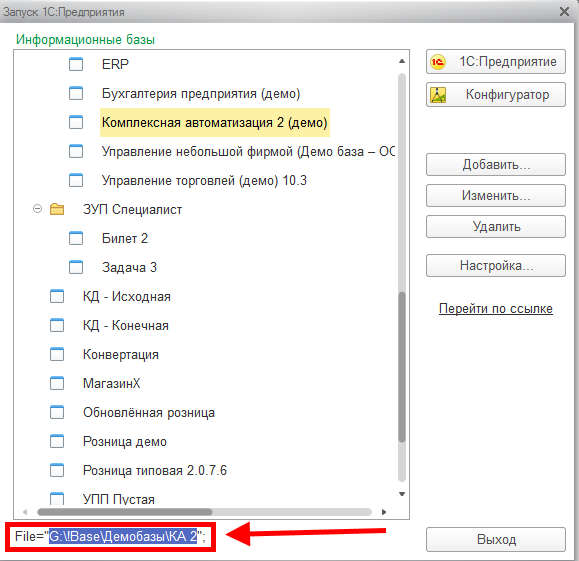
Копирование пути к базе 1С перед её удалением
Далее следует удалить базу из списка
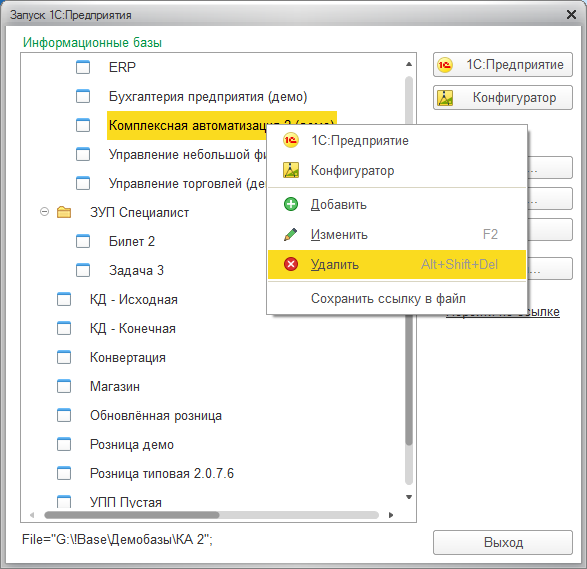
Удаление базы 1С из списка баз
После того как база удалена из списка, её необходимо прописать в этом списке заново. Для этого нажмите на кнопку «Добавить» и в открывшемся окне выберите «Добавление в список существующей информационной базы» и нажмите кнопку «Далее».
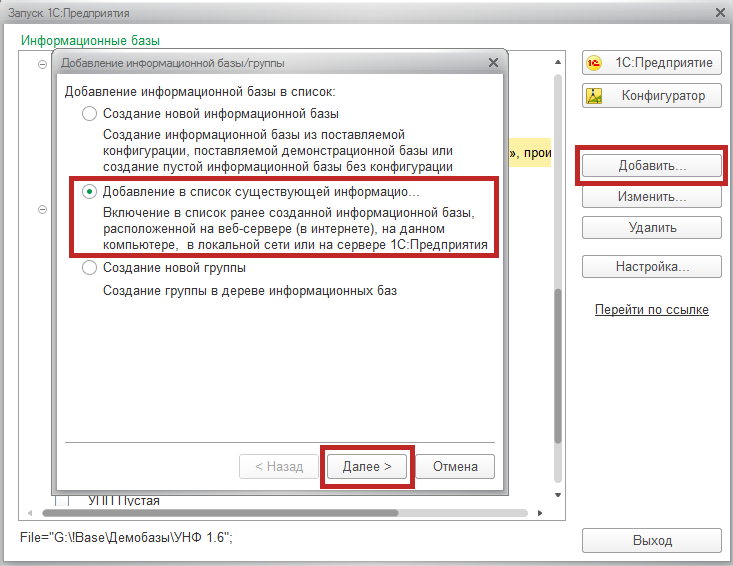
Добавление существующей информационной базы 1С
После того как вы нажали кнопку «Далее», появится окно, в котором следует указать наименование информационной базы и путь. Если у Вас база файловая, тогда в поле «Каталог информационной базы» у вас будет находиться тот путь, который вы скопировали на предыдущем шаге. Если база находится на Веб-сервере или на сервере 1С Предприятия, тогда необходимо выбрать соответствующую настройку и прописать путь.
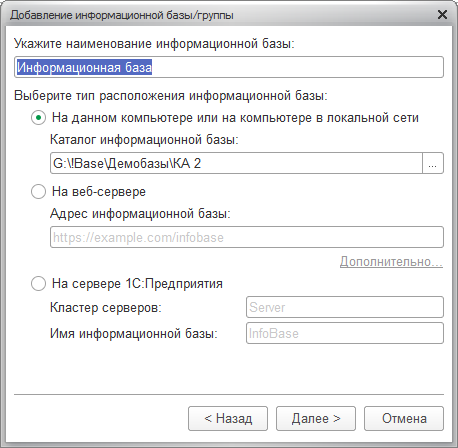
Добавление существующей информационной базы 1С
После введения наименования базы и пути к ней, нажмите кнопку «Далее» и «Готово».
Ошибки пользовательских настроек 1С
Основной признак того, что проблема связана именно с пользовательскими настройками, заключается в том, что очистка кэша не помогла, но всё-таки именно у этого пользователя 1С работает некорректно.
Решение проблем, связанных с пользовательскими настройками, во всех конфигурациях 1С идентично (Управление торговлей, Розница, Комплексная автоматизация, Зарплата и управление персоналом и др.). В качестве примера рассмотрим решение проблемы на базе 1С Бухгалтерия.
В подсистеме «Администрирование» необходимо зайти в «Настройки пользователей и прав» и нажать на гиперссылку «Настройки пользователей».
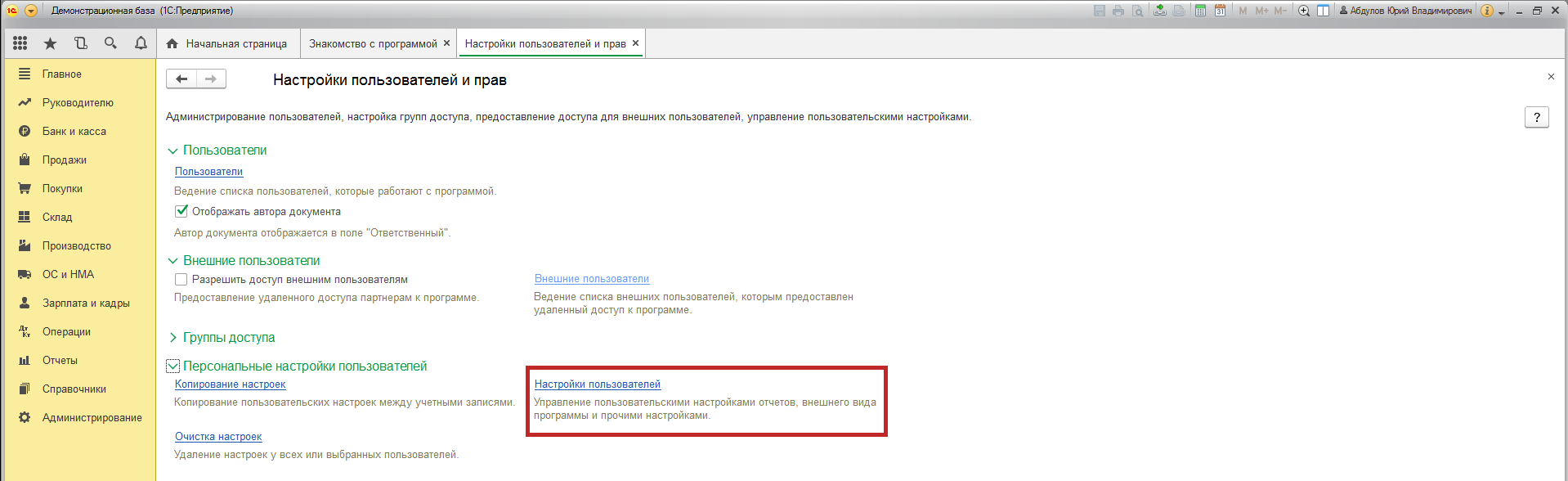
Расположение настроек пользователей
Необходимо выбрать пользователя, у которого некорректно работает 1С, и нажать на кнопку «Очистить всё»/ «Все настройки». Результатом этого действия будет установка настроек в значение «По умолчанию».
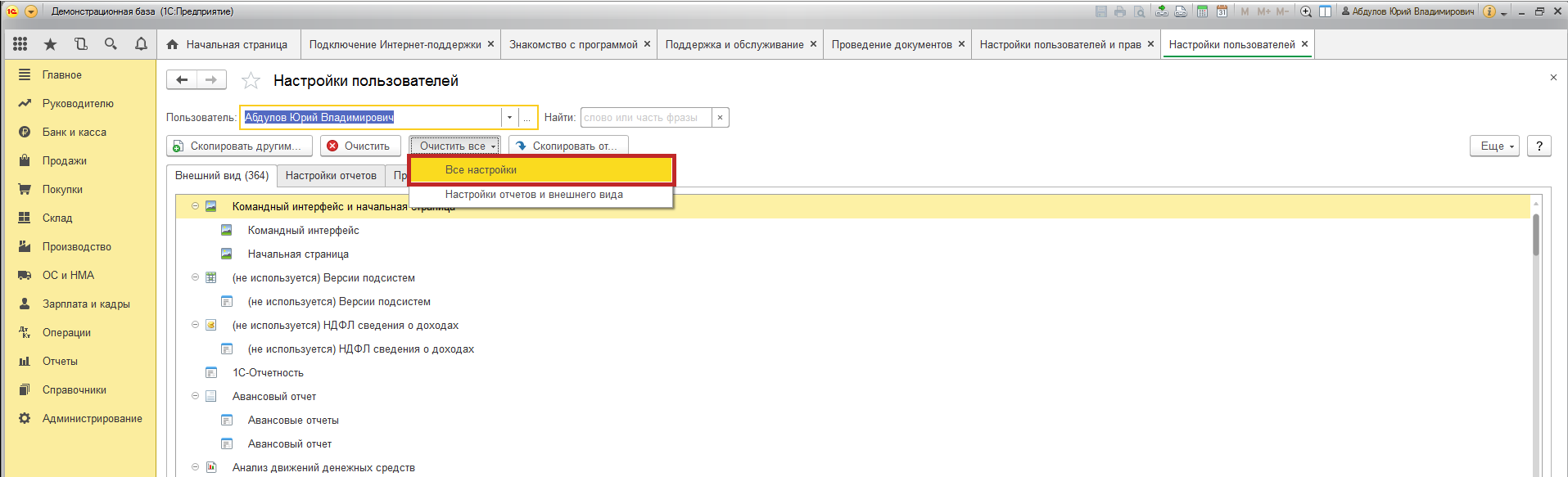
Очистка настроек пользователя
Ошибки, вызванные повреждением базы 1С
Ошибки, вызванные повреждением базы 1С, исправляются с помощью средств тестирования и исправления ошибок, разработанных 1С. Наиболее частой ошибкой является информационное сообщение «Файл базы данных повреждён». До начала работы необходимо выполнить резервное копирование базы. Резервное копирование необходимо, так как во время тестирования может возникнуть необратимая ошибка, которая может стать следствием серьёзных повреждений базы. Наличие резервной копии гарантирует возможность восстановления информационной базы на состояние этой копии.
Если у Вас файловая база, то достаточно скопировать папку с базой или же выгрузить базу через конфигуратор. Если база серверная, тогда создание резервной копии осуществляется только через выгрузку в dt. Для этого необходимо зайти в конфигуратор, в меню «Администрирование» нажать «Выгрузить информационную базу» и нажать «Сохранить». После создания резервной копии любым из перечисленных способов можно приступать непосредственно к исправлению ошибок.
Тестирование и исправление ошибок
Для выполнения тестирования в конфигураторе в меню «Администрирование» нажмите «Тестирование и исправление». В появившемся окне выполните настройку проверок, как показано на рисунке и нажмите «Выполнить».
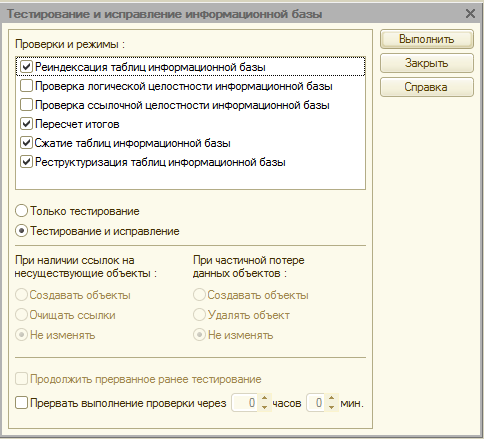
Настройки тестирования и исправления ошибок информационной базы
Проверка физической целостности файла базы данных chdbfl
Если база является файловой, то помимо описанной выше возможности тестирования, можно выполнить проверку базы с использованием программы chbdfl. Она расположена в папке с установленной платформой 1С Предприятие 8.
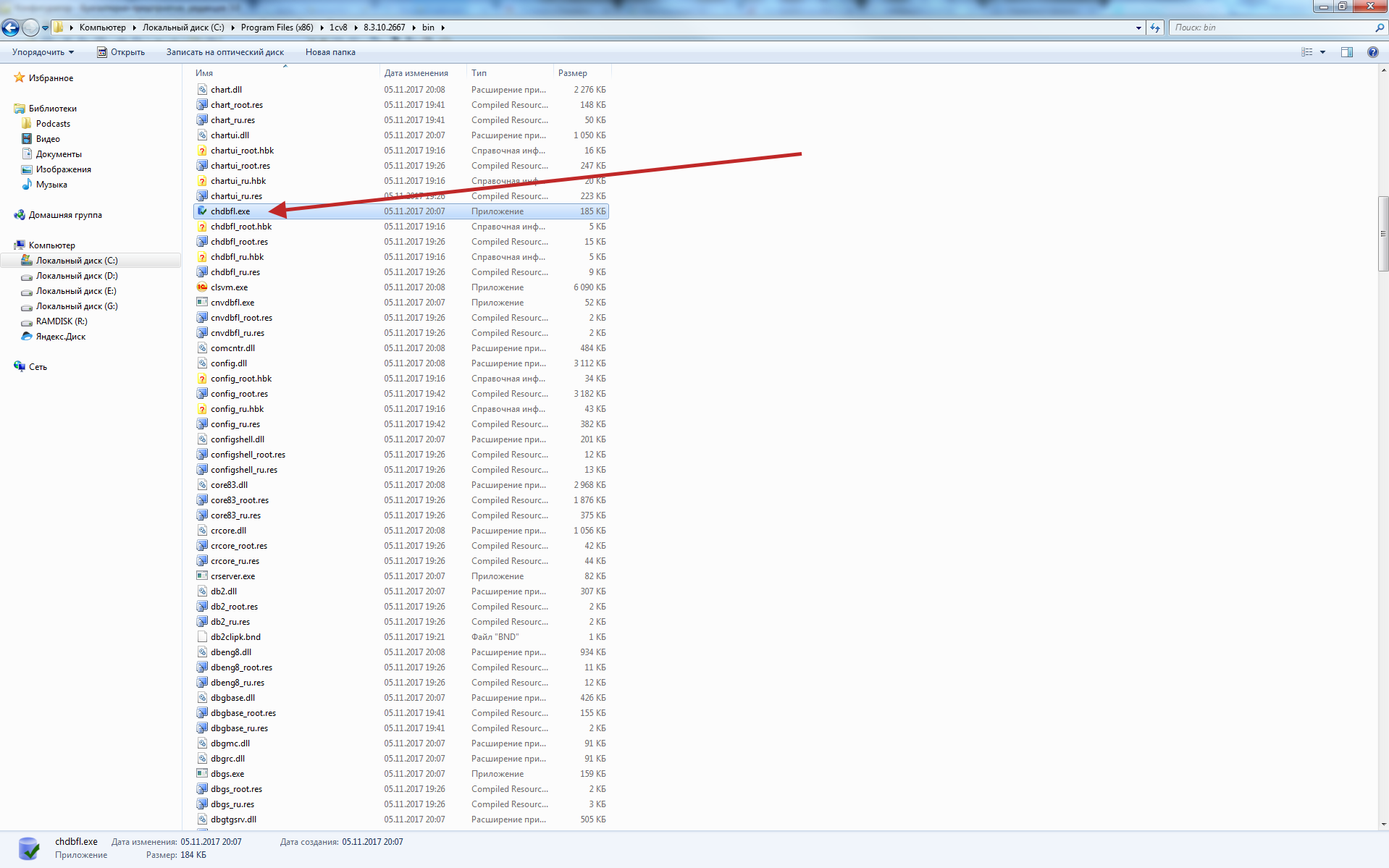
Расположение утилиты chbdfl
После запуска утилиты необходимо выбрать файл 1Cv8.1CD в папке с базой (этот файл и является информационной базой), поставить галочку «Исправлять обнаруженные ошибки» и нажать кнопку «Выполнить».
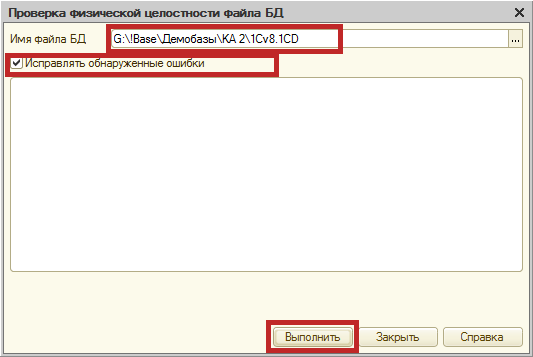
Исправление ошибок файловой базы с использованием chbdfl.exe
Помощь в восстановлении 1С
У вас остались вопросы? Не получается самостоятельно восстановить работу 1С? Звоните и мы Вам поможем!
